[설치사례] 마포구의회 “의회전자회의시스템“ 구축
"의회전자회의시스템" 의 전자투표
(2021년 9월 13일 현재)
1. 개요
-. 마포구의회는 9월 6일 오전10시 의회전자회의시스템을 구축하고 첫 회의에 사용함
-. 방송실 리모델링과 AV시스템 개선, 의회전자회의 도입 등을 구축하였음
-. 본회의장과 3개의 상임위 회의장에 전자투표시스템을 마이크투표기로 설치함
2. 의안 심의
(1) 회의진행모듈
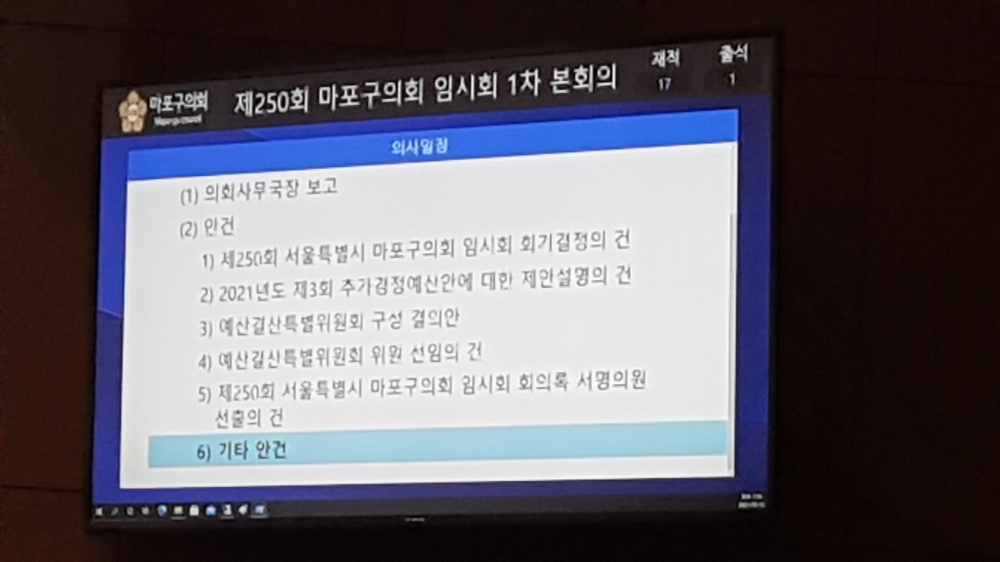

(2) 5분 발언시 발언제어타이머모듈


(3) 전자투표모듈
-. 회의시작 전에 참석자가 보는 화면으로 “출석”버튼을 누르면, 바로 회의에 참석하여
“의안일정목록창”을 볼 수가 있습니다.


-. 전자투표를 진행하기 위해 “의사일정창”에서 결의할 안건명을 선택 한 후에 “상정”버튼을
눌러서 해당 의안위치로 이동합니다. 또한 회의진행자창 우측상단에 “투표시작”버튼을
눌러서 투표시작을 하면, 진행자만 창에 “재석/투표/재적”의 현황창이 나타납니다.
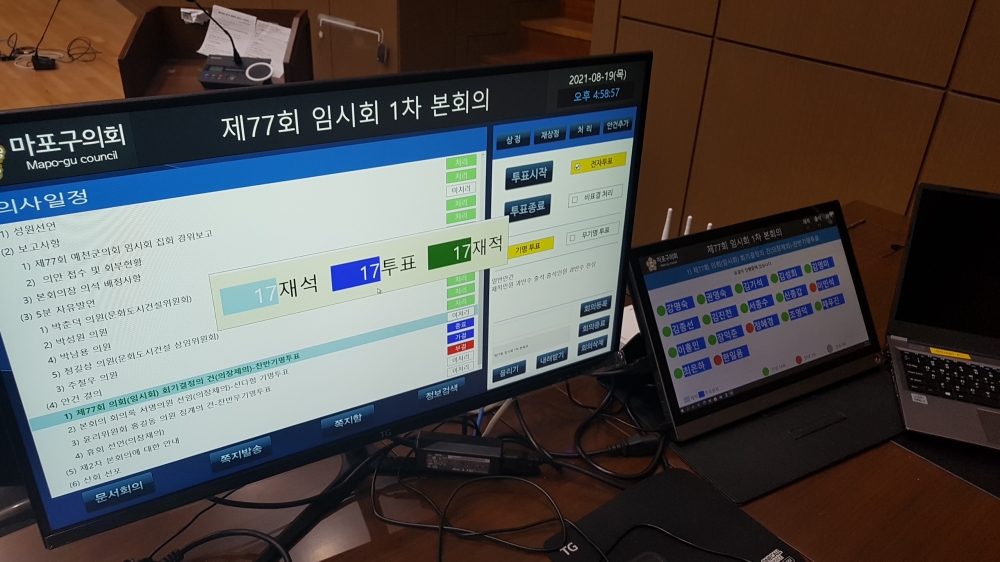
-. 재석확인을 먼저 진행하며, 마이크투표기에 파란색과 붉은색 불이 반짝이게 됩니다.
파란색 버튼을 누르면, 여러번 깜빡이다가 깜빡임을 멈추고 이때 전광판에 “하늘색”의
재석확인 표시가 누른 참석자명의 배경으로 표현이 됩니다.

-. “재석확인”은 60초 이내에 눌러야 하며, 60초 지난 후에 누르는 경우 눌러도 시스템이 무시
하게 됩니다.
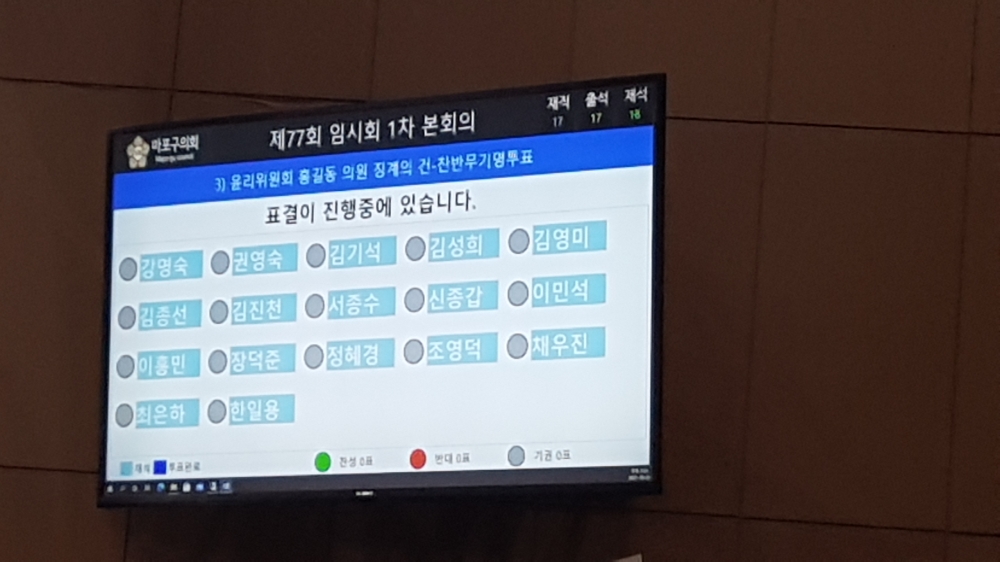
-. 사회자의 투표개시 맨트가 끝난 이후 진행자 관리화면에서 “투표개시”버튼을 누르면,
각 참석자 화면에 “찬성/기권/반대" 버튼이 나타납니다.
파란불/녹색불/빨간불이 깜빡이게 됩니다.

-. 투표권한이 있는 참석자는 60초 이내(변경 가능)에 선택버튼을 눌러야 하고, 60초 지나면
자동으로 투표가 종료되며 다른 선택을 하려고 하면 제한시간 내에 다른 버튼을 눌러서
변경할 수 있습니다.
투표가 진행되는 동안 실시간으로 마이크컨트롤러와 0.5초 단위로 통신하여 투표한
참석자의 투표여부를 표시합니다.
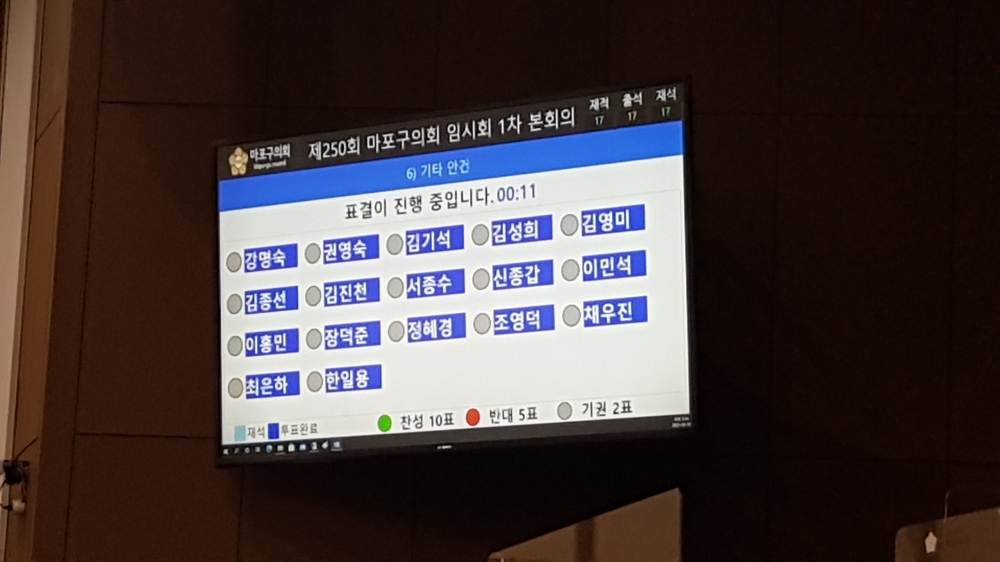
-. 투표가 종료되면, 아래와 같이 기명인 경우 어떤 선택을 했는지 찬성은 초록색, 반대는
붉은색, 기권은 회색으로 표시가 됩니다. 하단에 찬성/반대/기권의 각 득표수를
대형전광판에 표출합니다.
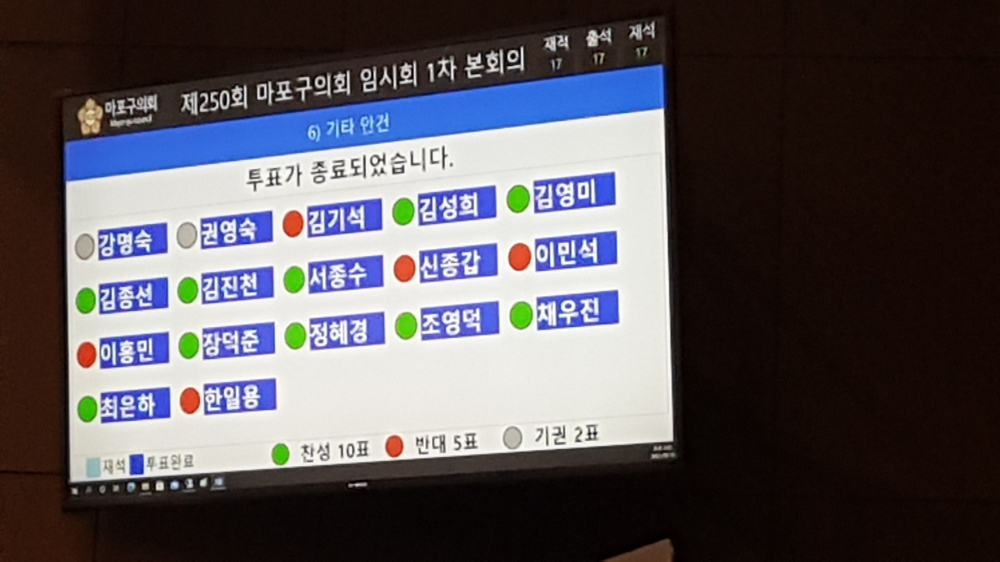
-. 진행자는 아래와 같이 투표결과창이 자동으로 나타납니다.
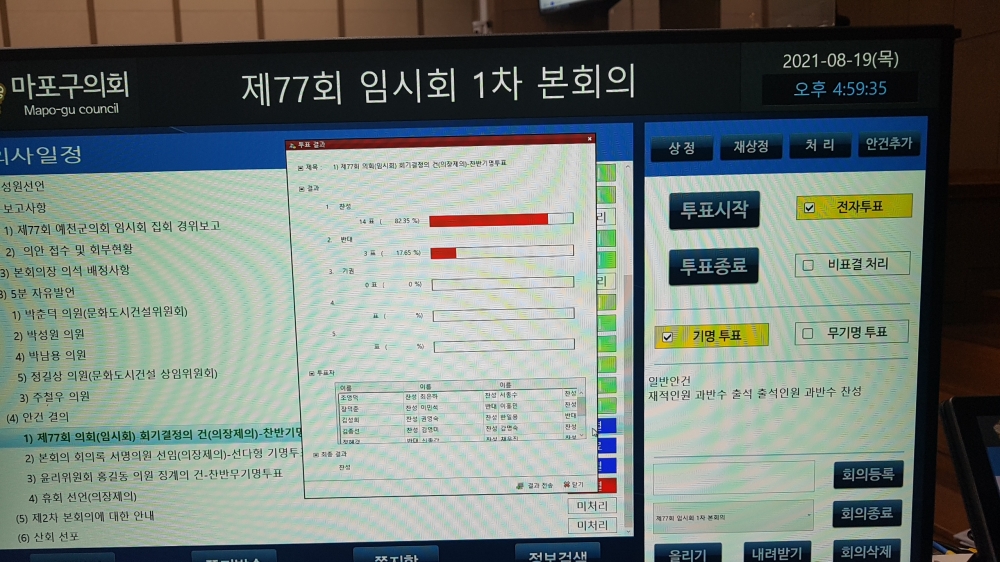
-. 투표결과를 전송하라는 버튼을 누르면, 찬반은 파이그래프로 선다형 투표는 막대그래프로
그려서 전체 참석자에게 전송되어 공유가 됩니다.
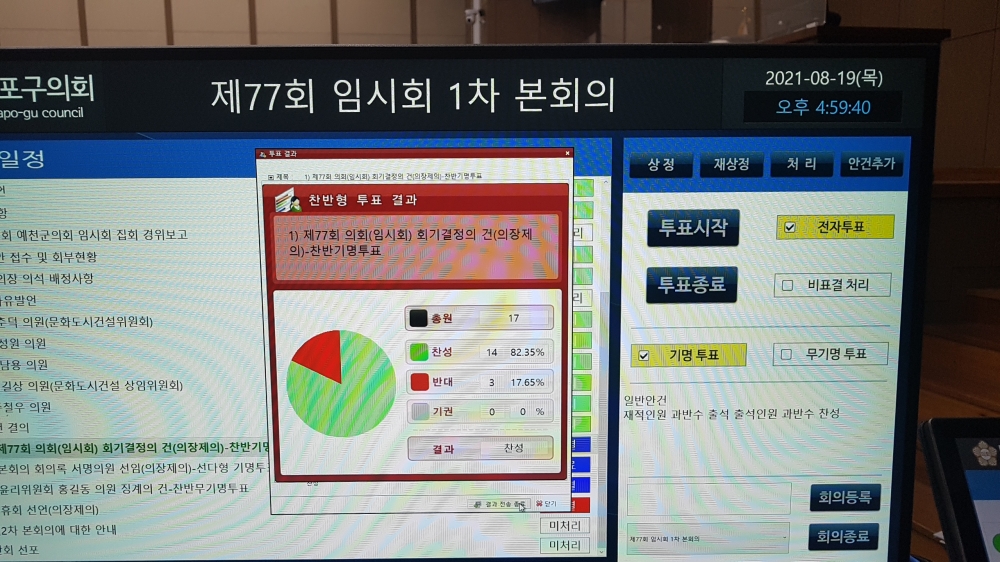

-. 투표종료를 하면, 전광판 내용은 결과를 표출하며 다른 의안일정으로 ‘상정’하기 전까지
표출되게 됩니다.










